- Muchos usuarios informaron que el Ha habido demasiados errores de inicio de sesión El error de Steam les impide usar la plataforma.
- Lo primero que puede intentar es intentar iniciar sesión en Steam desde un navegador web diferente.
- Puede solucionar este problema simplemente esperando un par de horas o reiniciando su módem.
- Si sigue recibiendo este error de red, es posible que desee considerar el uso de una VPN para solucionarlo.

- Limitador de CPU, RAM y red con hot tab killer
- Integrado con Twitch, Discord, Instagram, Twitter y Messengers directamente
- Controles de sonido integrados y música personalizada
- Temas de color personalizados por Razer Chroma y forzar páginas oscuras
- VPN gratuito y bloqueador de anuncios
- Descarga Opera GX
Algunos usuarios informaron que el Ha habido demasiados acceso fallas de su red en un corto período de tiempo. Espere y vuelva a intentarlo más tarde. mensaje en Vapor que les impide iniciar sesión.
Este error puede evitar que juegues a tus juegos favoritos, pero en el artículo de hoy, te mostraremos cómo solucionarlo de una vez por todas.
¿Cómo puedo arreglar demasiados inicios de sesión fallidos en Steam?
1. Borrar caché de navegación / cambiar a un navegador diferente
- Haga clic en el Menú botón, seleccionar Más herramientas, y elige Eliminar datos de navegación.
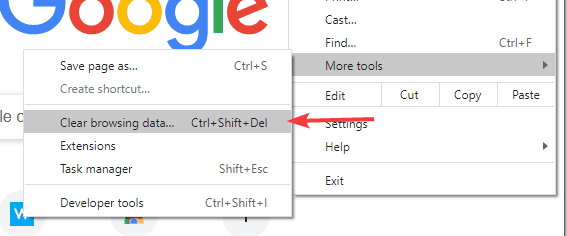
- Selecciona el Intervalo de tiempo a Todo el tiempo y haga clic en el Borrar datos botón.
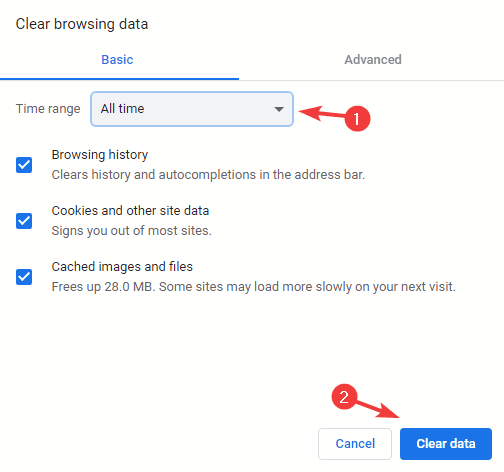
Después de borrar la caché, verifique si aparece el mensaje Demasiados intentos de inicio de sesión en Steam.
Le mostramos cómo limpiar la caché en Chrome, pero los métodos deberían ser más o menos los mismos para otros navegadores web.
Alternativamente, puede intentar cambiar a un navegador diferente optimizado para jugadores, como Opera GX, que se ejecuta en el motor Chromium y puede funcionar con extensiones de Chrome.
El navegador tiene una función de control GX que le permite asignar sus recursos y una función asesina de pestañas que puede cerrar instantáneamente cualquier pestaña que esté usando demasiados recursos.
Opera GX es un navegador rápido, delgado y confiable, y con la integración de Twitch y Discord, es una elección perfecta para los jugadores.

Opera GX
Opera GX es un navegador web rápido, confiable y seguro, especialmente diseñado para jugadores.
2. Espera una hora
- Apague Steam por completo. Asegúrese de que el cliente esté cerrado.
- Espere al menos una hora sin intentar iniciar sesión.
- Después de que haya pasado una hora, intente iniciar sesión en Steam nuevamente.
Varios usuarios informaron que este método les funcionó, por lo que es posible que desee probarlo.
Tenga en cuenta que algunos usuarios informaron que tuvieron que esperar hasta 24 horas para corregir Ha habido demasiados errores de inicio de sesión Error de Steam.
3. Reinicia tu módem
- Vaya a su módem y presione el Energía para apagarlo.
- Espere al menos 30 segundos.
- presione el Energía de nuevo para encender el módem.
- Una vez que se inicie el módem, intente acceder a Steam nuevamente.
Esta es una solución alternativa simple, pero podría ayudarlo a solucionar Ha habido demasiados errores de inicio de sesión de su red en un período corto de tiempo error.
4. Usa una VPN
Si estás recibiendo Demasiados errores de inicio de sesión mensaje en Steam, usando una VPN puede ayudarlo a eludir eso.
Nuestra recomendación de VPN protegerá su intimidad y cifre su tráfico, para que no sea visible para terceros o su ISP.
El servicio tiene más de 19000 servidores en 76 países diferentes de todo el mundo, y ofrece ancho de banda ilimitado, gran velocidad y no mantiene registros de su actividad en línea.
Esta es sin duda una de las mejores VPN del mercado, que admite hasta 10 dispositivos y utiliza los protocolos ses Wireguard, PPTP, OpenVPN y L2TP / IPSec.
⇒ Obtenga acceso privado a Internet
5. Usa una red diferente
- Si es posible, cambie a una red diferente e intente iniciar sesión nuevamente.
- Alternativamente, habilite los datos móviles en su teléfono y use su teléfono para iniciar sesión en Steam.
Muchos usuarios informaron que esta solución les funcionó, así que asegúrese de probarla.
También, si no puede ejecutar juegos de Steam en Windows 10, no dude en buscar las mejores soluciones para simplemente deshacerse de este problema.
Demasiados errores de inicio de sesión El error puede evitar que inicies sesión en Steam, pero si no puedes esperar un par de horas, asegúrate de probar una de las soluciones anteriores.
Esperamos que estas correcciones hayan sido de ayuda. Para obtener más sugerencias u otras preguntas, acceda a la sección de comentarios a continuación.
Preguntas frecuentes
Por lo general, debe esperar al menos una hora, pero puede evitarlo cambiando a Opera GX o cualquier otro navegador web.
Hay muchas razones, pero una común puede ser un problema de red, por lo que se recomienda reiniciar el enrutador. Además, echa un vistazo a nuestro guía completa si Windows no pudo encontrar un controlador para el adaptador de red, y solucione este problema en poco tiempo.
La única forma de desbloquear un Vapor cuenta y obtener acceso a todas las funciones es gastar al menos $ 5 en Steam.

![La actualización de Steam se atasca o no se descarga [Solucionado]](/f/5c61e2a3821904b8369a9cf3cc88aafa.webp?width=300&height=460)
